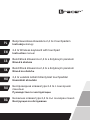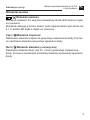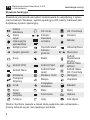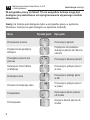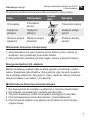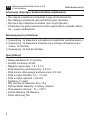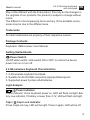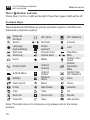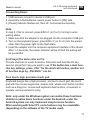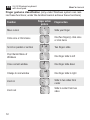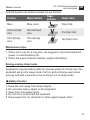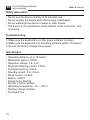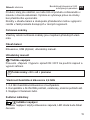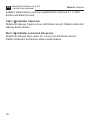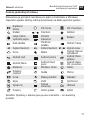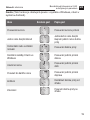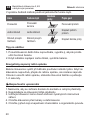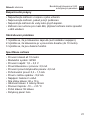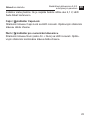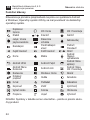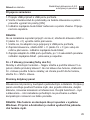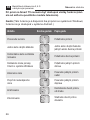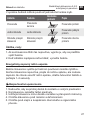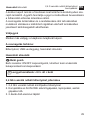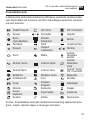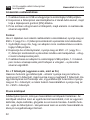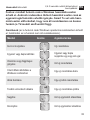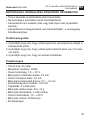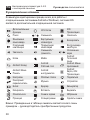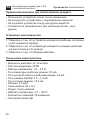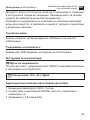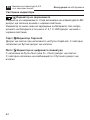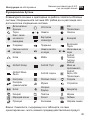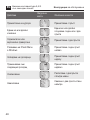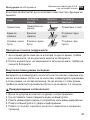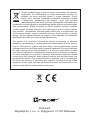Tracer MEB-14789 Instrukcja obsługi
- Kategoria
- Klawiatury
- Typ
- Instrukcja obsługi

Bezprzewodowa klawiatura 2,4 G z touchpadem
Instrukcja obsługi
2.4 G Wireless keyboard with touchpad
Instruction manual
Bezdrátová klávesnice 2,4 G s dotykovým panelem
Návod k obsluze
Bezdrôtová klávesnica 2,4 G s dotykovým panelom
Návod na obsluhu
2,4 G vezeték nélküli billentyűzet touchpaddal
Használati útmutató
Беспроводная клавиатура 2.4 G с сенсорной
панелью
Руководство по эксплуатации
Безжична клавиатура 2,4 G със сензорен панел
Инструкция за обслужване
PL
EN
CS
SK
HU
RU
BG

Instrukcja obsługi
PL Bezprzewodowa klawiatura 2,4 G
z touchpadem
2
Otrzymany produkt może różnić się od tego pokazanego w instrukcji
ze względu na aktualizacje. Producent zastrzega sobie możliwość
wprowadzenia zmian bez uprzedzenia.
Różnice w zawartości opakowania i dostępnych akcesoriach mogą wy-
nikać z różnic w zakresie produktów dostępnych w różnych rejonach.
Znaki towarowe
Wszystkie pozostałe znaki towarowe są własnością ich właścicieli.
Zawartość opakowania:
Klawiatura, odbiornik USB, instrukcja obsługi.
Instrukcja obsługi:
Przycisk zasilania
Suwak wł./wył.: przełącznik ON/OFF umożliwia włączanie i wyłączanie
urządzenia.
Ą Polskie znaki: ctrl + alt + litera
Charakterystyka klawiatury bezprzewodowej 2,4 Ghz
1. Bezprzewodowa klawiatura 2,4 Ghz z touchpadem.
2. Kompatybilna z komputerami All-IN-ONE, laptopami, komputerami
stacjonarnymi itp.
3. Zasilanie za pomocą 2 baterii AAA.
Interfejsy radiowe:
SRD 2,4 GHz
Maksymalna moc nadajnika (E.I.R.P) < 10 mW
Zakres częstotliwości w którym pracuje zestaw: 2400 MHz - 2483,5 MHz

Instrukcja obsługi PL
3
Bezprzewodowa klawiatura 2,4 G
z touchpadem
Wskaźniki świetlne
/ Wskaźnik zasilania
Wskaźnik zasilania: Po włączeniu klawiatury dioda LED zacznie migać
na czerwono.
Wskaźnik niskiego poziomu baterii: Jeśli napięcie baterii jest niższe niż
2,1 V, dioda LED będzie migać na czerwono.
Caps / Wskaźnik CapsLock
Naciśniecie klawisza CapsLock spowoduje zaświecenie diody. Ponow-
ne naciśniecie klawisza spowoduje zgaszenie diody.
Num / Wskaźnik klawiatury numerycznej
Naciśniecie klawisza Num (lub Fn + Num) spowoduje zaświecenie
diody. Ponowne naciśniecie kombinacji klawiszy spowoduje zgaszenie
diody.

Instrukcja obsługi
PL Bezprzewodowa klawiatura 2,4 G
z touchpadem
4
Klawisze funkcyjne
Klawiatura jest przede wszystkim dostosowana do współpracy z syste-
mami Android i Windows; system operacyjny iOS należy traktować jako
dodatkowy system operacyjny.
Funkcje
dodatkowe iOS: Home iOS: Prezentacja
Szukaj / Zmniejsz Powiększ
Język /
zmiana języka
wprowadzania
Klawiatura
wirtualna Zablokuj
Następny utwór Poprzedni utwór Odtwarzaj/Pauza
Zwiększ głośność Zmniejsz
głośność / Wyciszenie
Home Media Android:
Wyszukiwanie
głosowe
Android: Wróć Android: Pulpit Android: Menu
aplikacji
Android: Menu Android: Pasek
zadań Android: Mapa,
iOS: Prezentacja
Ustawienia Windows: Home Udostępnij
Przełącznik
dotykowy Muzyka Urządzenie
E-mail Przeglądarka
internetowa Kalkulator
Kopiuj Wklej Wytnij
Zaznacz
wszystkie Zrzut ekranu Ulubione
Projekcja Uśpij Zrób zdjęcie
Ważne: Symbole zawarte w tabeli służą wyłącznie jako odniesienie –
proszę odnieść się do rzeczywistego produktu.

Instrukcja obsługi PL
5
Bezprzewodowa klawiatura 2,4 G
z touchpadem
Podłączanie urządzenia:
1. Podłącz odbiornik USB do portu USB komputera.
2. Do komory baterii w klawiaturze włóż 2 baterie AAA, a następnie
przesuń przełącznik zasilania na pozycję [ON].
3. Wskaźnik zasilania zacznie migać na czerwono, a następnie zgaśnie.
Połączenie powiodło się.
Ważne:
Jeśli w 2. kroku nie uda się połączyć urządzeń, naciśnij kombinację
klawiszy ESC + C (lub Fn + C), aby wymusić tryb parowania.
1. Upewnij się, że adapter nie jest podłączony do portu USB komputera,
2. Włącz klawiaturę, naciśnij ESC + C (lub Fn + C), aby przejść w tryb
parowania – wskaźnik zasilania zacznie migać,
3. Włóż adapter do portu USB komputera, Po 1-3 sekundach wskaźnik
zasilania przestanie migać – parowanie powiodło się.
Fn + klawisze F (ten sam kolor co Fn)
Skróty do przydatnych funkcji – najpierw naciśnij i przytrzymaj klawisz
Fn, a następnie naciśnij odpowiedni klawisz F. Jeśli klawisz ma dwie
funkcje, naciśnij Fn + klawisz, aby skorzystać z funkcji skrótu; aby
skorzystać z drugiej funkcji, naciśnij Fn + Shift + klawisz.
Precyzyjny panel dotykowy
Klawiatura zawiera precyzyjny, prosty w obsłudze panel dotykowy. Panel
dotykowy umożliwia korzystanie z funkcji myszy takich jak pojedyncze
kliknięcie, podwójne kliknięcie, funkcja przewijania kółkiem, a także prze-
ciąganie ikon. Podwójna funkcjonalność – mysz i klawiatura – sprawia,
że urządzenie jest wygodne w obsłudze i łatwe do przenoszenia.
Ważne: obie funkcje są dostępne tylko w przypadku pracy w
systemie Windows. W przypadku pracy w systemie Android można
korzystać tylko z prostych funkcji myszy.

Instrukcja obsługi
PL Bezprzewodowa klawiatura 2,4 G
z touchpadem
6
W przypadku pracy na Smart TV nie wszystkie funkcje mogą być
dostępne (są uzależnione od oprogramowania używanego modelu
telewizora).
Gesty (ta funkcja jest dostępna tylko w przypadku pracy w systemie
Windows; funkcja nie jest dostępna w systemie Android).
Akcja Rysunekgestu Opisgestu
Przesuwanie kursora Przesunięcie palcem
Pojedyncze lub podwójne
kliknięcie
Pojedyncze lub podwójne
stuknięcie jednym lub dwoma
palcami
Przewijanie poziome lub
pionowe Przesunięcie dwoma palcami
Rozwinięcie Charm Menu
w Windows
Przesunięcie jednym palcem
w lewo
Zamknięcie okna
Przesunięcie jednego palca
w dół
Przejście do kolejnego okna Przesunięcie jednym palcem
w prawo
Powiększanie
Rozsunięcie dwóch palców
od środka
Pomniejszanie
Zsunięcie dwóch palców do
środka

Instrukcja obsługi PL
7
Bezprzewodowa klawiatura 2,4 G
z touchpadem
W systemie Android można korzystać z prostych funkcji myszy
Akcja Funkcjamyszy Rysunek
gestu Opisgestu
Przesuwanie Przesuwanie
kursora Przesunięcie palcem
Pojedyncze
kliknięcie
Pojedyncze
kliknięcie
Stuknięcie jednym
palcem
Kliknięcie prawym
klawiszem
Kliknięcie prawym
klawiszem
Stuknięcie dwoma
palcami
Wskazówki dotyczące konserwacji:
1. Jeśli klawiatura nie jest używana przez dłuższy czas, należy ją
wyłączyć, aby przedłużyć żywotność baterii.
2. Gdy wskaźnik zasilania zacznie migać, należy wymienić baterie.
Energooszczędny tryb uśpienia
Baterie klawiatury wystarczają na kilka tygodni normalnego użytko-
wania. Klawiatura przechodzi w tryb uśpienia, gdy nie jest używana,
ale pozostaje włączona. Aby wyjść z trybu uśpienia, należy nacisnąć
dowolny klawisz i poczekać 1–2 sekundy.
Ostrzeżenia dotyczące bezpieczeństwa
1. Nie dopuszczać do kontaktu urządzenia z ostrymi przedmiotami.
2. Nie stawiać na klawiaturze ciężkich przedmiotów.
3. Trzymać klawiaturę z dala od urządzeń emitujących mikrofale.
4. Chronić klawiaturę przed uderzeniami i zniekształceniem.
5. Chronić przed olejami oraz płynami pochodzenia chemicznego i
organicznego.

Instrukcja obsługi
PL Bezprzewodowa klawiatura 2,4 G
z touchpadem
8
Informacje dotyczące bezpieczeństwa użytkowania
• Nie używaj urządzenia niezgodnie z jego przeznaczeniem.
• Nie obsługuj urządzenia gdy uszkodzona jest obudowa.
• Nie zanurzaj urządzenia w wodzie oraz innych płynach.
• Urządzenie nie jest przeznaczone dla małych dzieci, posiada odbior-
nik – ryzyko zadławienia.
Rozwiązywanie problemów
1. Upewnij się, że klawiatura jest włączona (wskaźnik zasilania świeci).
2. Upewnij się, że klawiatura znajduje się w zasięgu działania (w pro-
mieniu 10 metrów).
3. Upewnij się, że baterie działają.
Specykacja
• Zasięg działania do 10 metrów
• System modulacji: GFSK
• Napięcie operacyjne: 1,8 ~ 3,0 V
• Prąd klawiatury podczas pracy: 2,5 mA
• Prąd panelu dotykowego podczas pracy: 4,0 mA
• Prąd w trybie standby: 0,3 ~ 1,5 mA
• Prąd w trybie uśpienia: <0,2 mA
• Zasilanie: 2 x AAA
• Siła nacisku na klawisze: 60 ± 10 g
• Wytrzymałość klawiszy: 3 miliony uderzeń
• Temperatura robocza: -10 ~ +55°C
• Liczba klawiszy: 59 klawiszy
• Panel dotykowy Tak

User’s manual EN
9
2.4 G Wireless keyboard
with touchpad
May a little dierent with the nal product, this may be the changes in
the upgrade of our products; the product is subject to change without
notice.
The dierent of Accompanying items and any of the available acces-
sories may be due to the dierent area.
Trademarks
All other trademarks are property of their respective owners.
Package Contents:
Keyboard, USB receiver, User Manual.
Getting Started Guide:
Power Switch
On/O slider switch: slide switch ON or OFF to control the device
power turn on or turn o.
2.4 Ghz wireless Keyboard Characteristics
1. 2.4G wireless keyboard touchpad.
2. Suitable for All-IN-ONE computers,Laptops,Desktops,etc.
3. Supported power by 2pcs AAA batteries.
Light Analysis
/ Power indicator
Power indicator: Once keyboard power on, LED will ash red light. Bat-
tery Low indicator: If battery is lower than 2.1V, LED will ash red light.
Caps / Caps Lock indicator
Press CapsLock key, LED will be light. Press it again, LED will be o.

User’s manual
EN 2.4 G Wireless keyboard
with touchpad
10
Num / Number indicator
Press „Num” (or Fn+), LED will be light. Press them again, LED will be o.
Function Keys
Take Android and Windows as priority operation system, and IOS com-
plementary operation system.
Enhanced
functions iOS: Home iOS: Slideshow
Search / Decrease Increase
Language/
Input switching
Virtual
keyboard Lock
Next track Previous track Play/Pause
Volume up Volume down / Mute
Home Media Android: Voice
search
Android: Back Android:
Desktop
Android:
Application
Menu
Android: Menu Android:
Taskbar Andriod: Map
iOS: Slideshow
Settings Windows:
Home Share
Touch switch Music Device
E-mail Web browser Calculator
Copy Paste Cut
Select all Screen shot Favorite
Projection Sleep Take pictures
Note: This table icon is for reference only, please refer to the actual
product.

User’s manual EN
11
2.4 G Wireless keyboard
with touchpad
Connecting Steps:
1. USB receiver connect to device’s USB port.
2. Assembly 2 AAA batteries, switch power button to [ON] side.
3. [Power] indicator ashes red, then o. Connected successfully.
Note:
In step 2, if fail to connect, press ESC+C (or Fn+C), forcing to enter
pairing status.
1. Make sure that the adapter is not plugged into the computer’s USB port,
2. Turn on the keyboard power, press ESC+C (or Fn+C) into the paired
state, then the power light for the ash state,
3. Insert the adapter into the computer equipment interface of the device.
After 1~3 seconds, the power indicator will be o and the pairing will
be successful.
Fn+F-keys (the same color as Fn)
Provide shortcuts to useful functions, rst press and hold the FN key;
second, press the F-key you want to use. If the button has a dual func-
tion key settings, press „FN+” for the shortcut function, another set
of function keys by „FN+Shift+” can be.
Free touch, high precision touch pad
Keyboard design has a high precision, are free to touch pad, the touch
pad with the mouse single-click, double-click, wheel scroll button function
such as a drag icon, mouse and keyboard dual function, convenient to
operate, and convenient to carry.
Note: only under the Windows system can realize these functions;
Unable to realize these functions under the Android, under the
Android system can only implement simple mouse function.
When working with Smart TV, some features may be unavailable
(depending on the software of the TV model used).

User’s manual
EN 2.4 G Wireless keyboard
with touchpad
12
Finger gestures classication (only under Windows system can real-
ize these functions; under the Android cannot achieve these functions)
Function Fingeraction
picture Fingeraction
Move cursor Slide your finger
Click once or Click twice
One/Two finger(s) click once
or click twice
Scroll on parallel or vertical Two fingers slide
Pop Chanrm Menu of
Windows One finger slide to left
Close current window One finger slide down
Change to next window One finger slide to right
Zoom in
Slide to two sides from
center
Zoom out
Slide to center from two
sides

User’s manual EN
13
2.4 G Wireless keyboard
with touchpad
Android System can achieve simple mouse function
Function Mousefunction Finger
gestures Fingeraction
Move Move cursor Finger slide
Click touchpad
once
Click touchpad
once One finger click
Click right key
once
Click right key
once Two fingers click
Maintenance tips:
1. When not in use for a long time, we suggest to close the keyboard
power, to extend battery life.
2. When the power indicator ashes, replace the battery.
Energy-saving sleep mode
Keyboard’s long-life battery lasts for several weeks of normal use. The
keyboard will go into sleep mode if left on and not being used; press
any key and wait a second or two to bring it out of sleep mode.
Safety Caution
1. Keep the item away from sharp objects.
2. Do not place heavy object on the keyboard.
3. Away from microwave items.
4. Do not force or distorted the keyboard.
5. Keep away from oil, chemical or other organic liquid, items.

User’s manual
EN 2.4 G Wireless keyboard
with touchpad
14
Safety information
• Do not use the device contrary to its intended use.
• Do not operate the device when the housing is damaged.
• Do not submerge the device in water or other liquids.
• The device is not intended for small children, it has a receiver - risk
of choking.
Troubleshooting
1. Make sure the keyboard is on (the power indicator is shine).
2. Make sure the keyboard is in operating distance (within 10 meters).
3. Ensure the battery storage have power.
Specication
• Operating distance up to 10 meters
• Modulation system: GFSK
• Operation voltage: 1.8~3.0V
• Keyboard Working current: 2.5mA
• Touchpad working: 4.0mA
• Standby current: 0.3~1.5mA
• Sleep current: <0.2mA
• Battery : AAA*2
• Keying force: 60±10g
• key life: 3 million strokes
• Operating temperature: -10 ~ +55°C
• Number of keys: 59 keys
• Touchpad: Yes

Návod k obsluze CS
15
Bezdrátová klávesnice 2,4G
s dotykovým panelem
Produkt, který jste obdrželi, se může lišit od produktu zobrazeného v
návodu z důvodu aktualizací. Výrobce si vyhrazuje právo na změny
bez předchozího upozornění.
Rozdíly v obsahu balení a dostupném příslušenství mohou vyplývat z
rozdílů v řadě produktů dostupných v různých regionech.
Ochranné známky
Všechny ostatní ochranné známky jsou majetkem příslušných vlast-
níků.
Obsah balení:
Klávesnice, USB přijímač, uživatelský manuál.
Uživatelský manuál:
Tlačítko napájení
Posuvník - Zapnuto / Vypnuto: spínač ON / OFF lze použít k zapnutí a
vypnutí zařízení.
Ą Polské znaky: ctrl + alt + písmeno
Vlastnosti bezdrátové klávesnice 2,4 GHz
1. 2,4 GHz bezdrátová klávesnice s touchpadem.
2. Kompatibilní s All-IN-ONE počítači, notebooky, stolními počítači atd.
3. Napájení 2 bateriemi AAA.
Světelné indikátory
/ Indikátor napájení
Indikátor napájení: když je klávesnice zapnutá, LED dioda bude blikat
červeně.

Návod k obsluze
CS Bezdrátová klávesnice 2,4G
s dotykovým panelem
16
Indikátor slabé baterie: pokud je napětí baterie nižší než 2,1 V, LED
dioda bude blikat červeně.
Caps / Indikátor CapsLock
Stisknutím klávesy Caps Lock se LED dioda rozsvítí. Dalším stisknutím
klávesy dioda zhasne.
Num / Indikátor numerické klávesnice
Stisknutím klávesy Num (nebo Fn + Num) se LED dioda rozsvítí.
Dalším stisknutím kombinace kláves dioda zhasne.

Návod k obsluze CS
17
Bezdrátová klávesnice 2,4G
s dotykovým panelem
Funkce jednotlivých kláves
Klávesnice je primárně navržena pro práci s Androidem a Windows;
Operační systém iOS by měl být považován za další operační systém.
Doplňkové
funkce iOS: Home iOS: Prezentace
Hledání / Zmenšení Zvětšení
Jazyk /změna
výchozího jazyka
Virtuální
klávesnice Blokace
Další skladba Předchozí
skladba Přehrát / Pauza
Zvýšení hlasitosti Snížení hlasitosti / Vypnutí zvuku
Home Média Android: hlasové
vyhledávání
Android: zpět Android: plocha Android: Menu
aplikace
Android: Menu Android: hlavní
panel Android: Mapa,
iOS: prezentace
Nastavení Windows: Home Sdílení
Dotykový
přepínač Hudba Přístroj
E-mail Webový prohlížeč Kalkulátor
Kopie Vložit Vystřihnout
Vybrat vše Snímek
obrazovky Oblíbené
Projekce Režim spánku Vyfotit
Důležité: Symboly v tabulce jsou pouze orientační – viz skutečný
produkt.

Návod k obsluze
CS Bezdrátová klávesnice 2,4G
s dotykovým panelem
18
Připojení zařízení:
1. Připojte USB přijímač k USB portu počítače.
2. Vložte 2 baterie AAA do přihrádky na baterie klávesnice a poté
posuňte spínač do polohy [ON].
3. Indikátor napájení bliká červeně, a poté zhasne. Připojení bylo
úspěšné.
Důležité:
Pokud se zařízení v kroku 2 nepřipojí, stiskněte klávesy ESC + C (nebo
Fn + C) pro vynucení režimu párování.
1. Ujistěte se, že adaptér není připojen k USB portu počítače.
2. Zapněte klávesnici, stiskněte ESC + C (nebo Fn + C) pro vstup do
režimu párování - indikátor napájení bude blikat.
3. Vložte adaptér do USB portu počítače. Po 1-3 sekundách přestane
indikátor napájení blikat - spárování bylo úspěšné.
Klávesy Fn + F (stejná barva jako Fn)
Zkratky k užitečným funkcím – nejprve stiskněte a podržte klávesu Fn
a poté stiskněte příslušnou klávesu F, pokud má klávesa dvě funkce,
použijte klávesovou zkratku stisknutím klávesy Fn +; pro použití druhé
funkce stiskněte Fn + Shift + klávesu.
Precizní dotykový panel
Klávesnice má precizní a snadno použitelný touchpad. Dotykový panel
umožňuje používat funkce myši, jako je jedno kliknutí, dvojité kliknutí,
rolování kolečkem a přetahování ikon. Duální funkce – myš a klávesni-
ce – činí zařízení pohodlným pro používání a snadno se přenáší.
Důležité: obě funkce jsou dostupné pouze při spuštění v systému
Windows. Při práci s Androidem lze využívat pouze jednoduché
funkce myši. Při práci na Smart TV nemusí být dostupné všechny
funkce (závisí na softwaru a použitého modelu TV).

Návod k obsluze CS
19
Bezdrátová klávesnice 2,4G
s dotykovým panelem
Gesta (Tato funkce je dostupná pouze v systému Windows, nikoli v
systému Android).
Akce Kreslenígest Popisgest
Posouvání kurzoru Posouvání kurzoru prstem
Jedno nebo dvojité kliknutí
Jednoduché nebo dvojité
klepnutí jedním nebo dvěma
prsty
Horizontální nebo vertikální
rolování Posouvání dvěma prsty
Rozšíření nabídky Charm ve
Windows
Posouvání jedním prstem
doleva
Uzamčení okna
Posouvání jedním prstem
dolů
Posunutí do dalšího okna Posouvání jedním prstem
doprava
Zvětšení
Roztáhnutí dvěma prsty od
středu
Zmenšení
Posunutí dvěma prsty ke
středu

Návod k obsluze
CS Bezdrátová klávesnice 2,4G
s dotykovým panelem
20
V systému Android můžete používat jednoduché funkce myši.
Akce Funkcemyši Kreslení
gesty Popisgest
Posouvání Posouvání
kurzoru Posouvání prstem
Jedno kliknutí Jedno kliknutí
Klepnutí jedním
prstem
Kliknutí pravým
tlačítkem
Kliknutí pravým
tlačítkem Klepnutí dvěma prsty
Tipy na údržbu:
1. Pokud klávesnici delší dobu nepoužíváte, vypněte ji, abyste prodlo-
užili životnost baterie.
2. Když indikátor napájení začne blikat, vyměňte baterie.
Energeticky úsporný režim spánku
Baterie klávesnice vydrží při běžném používání několik týdnů. Když se
klávesnice nepoužívá, přejde do režimu spánku, ale zůstane zapnutá.
Chcete-li ukončit režim spánku, stiskněte libovolné tlačítko a počkejte
1–2 sekundy.
Bezpečnostní upozornění
1.Nedovolte, aby se zařízení dostalo do kontaktu s ostrými předměty.
2. Nepokládejte na klávesnici těžké předměty.
3. Udržujte klávesnici mimo dosah zařízení vyzařujících mikrovlnné
záření.
4. Chraňte klávesnici před nárazy a deformacemi.
5. Chraňte ji před oleji a kapalinami chemického a organického původu.
Strona się ładuje...
Strona się ładuje...
Strona się ładuje...
Strona się ładuje...
Strona się ładuje...
Strona się ładuje...
Strona się ładuje...
Strona się ładuje...
Strona się ładuje...
Strona się ładuje...
Strona się ładuje...
Strona się ładuje...
Strona się ładuje...
Strona się ładuje...
Strona się ładuje...
Strona się ładuje...
Strona się ładuje...
Strona się ładuje...
Strona się ładuje...
Strona się ładuje...
Strona się ładuje...
Strona się ładuje...
Strona się ładuje...
Strona się ładuje...
Strona się ładuje...
Strona się ładuje...
Strona się ładuje...
Strona się ładuje...
Strona się ładuje...
Strona się ładuje...
Strona się ładuje...
-
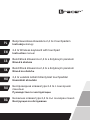 1
1
-
 2
2
-
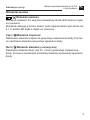 3
3
-
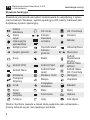 4
4
-
 5
5
-
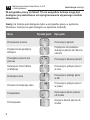 6
6
-
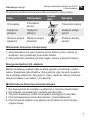 7
7
-
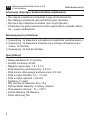 8
8
-
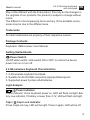 9
9
-
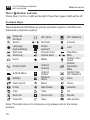 10
10
-
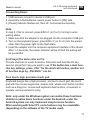 11
11
-
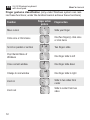 12
12
-
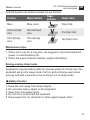 13
13
-
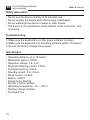 14
14
-
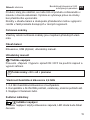 15
15
-
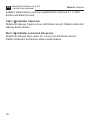 16
16
-
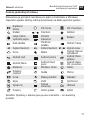 17
17
-
 18
18
-
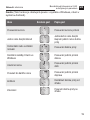 19
19
-
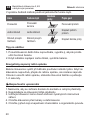 20
20
-
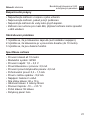 21
21
-
 22
22
-
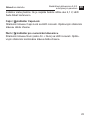 23
23
-
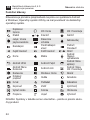 24
24
-
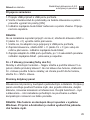 25
25
-
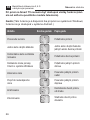 26
26
-
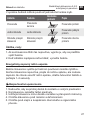 27
27
-
 28
28
-
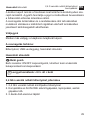 29
29
-
 30
30
-
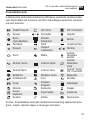 31
31
-
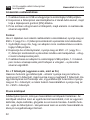 32
32
-
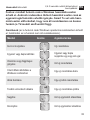 33
33
-
 34
34
-
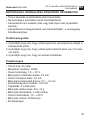 35
35
-
 36
36
-
 37
37
-
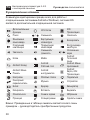 38
38
-
 39
39
-
 40
40
-
 41
41
-
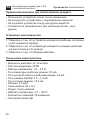 42
42
-
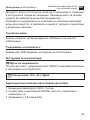 43
43
-
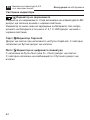 44
44
-
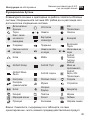 45
45
-
 46
46
-
 47
47
-
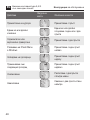 48
48
-
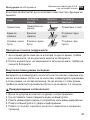 49
49
-
 50
50
-
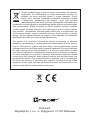 51
51
Tracer MEB-14789 Instrukcja obsługi
- Kategoria
- Klawiatury
- Typ
- Instrukcja obsługi
w innych językach
- slovenčina: Tracer MEB-14789 Používateľská príručka